Como Subir Imagenes Con Firebase y React JS
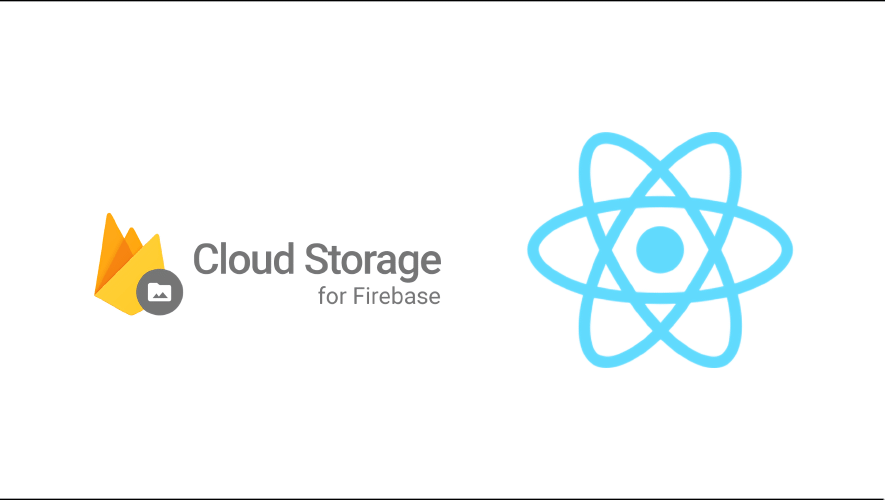
En este ejemplo practico te enseñare como subir imagenes con Firebase usando reactfire
Lo primero que debemos hacer es capturar la imagen con el input file atraves de una función
import React, { useState } from 'react'
export default function ModalEmpresa() {
const [Imagen, setImagen] = useState();
//OBTENIENDO LA IMAGEN
const changeImagen = e => {
setImagen(e.target.files[0]);
console.log(Imagen);
}
return (
<aside id="modal" className="modal">
<div className="content-modal">
<header>
<input type="file" name="imagen" onChange={changeImagen} />
<button>GUARDAR IMAGEN</button>
</header>
</div>
</aside>
)
}
Ahora una vez obtenida la imagen vamos a crear una función para guardar la imagen en firebase
import React, { useState } from 'react'
import {useStorage } from "reactfire";
export default function ModalEmpresa() {
const [ref, setRef] = useState(null);
const storage = useStorage();
const [Imagen, setImagen] = useState();
//OBTENIENDO LA IMAGEN
const changeImagen = e => {
setImagen(e.target.files[0]);
}
//FUNCION PARA GUARDAR LA IMAGEN EN FIREBASE
const uploadImage = async () => {
try {
const newRef = storage.ref('images').child(Imagen.name); // nombre del archivo
setRef(newRef);
await newRef.put(Imagen);
let urlImagen = await newRef.getDownloadURL()
console.log('la ul de la imagen es' + urlImagen);
} catch (error) {
alert(error);
}
};
return (
<aside id="modal" className="modal">
<div className="content-modal">
<header>
<input type="file" name="imagen" onChange={changeImagen} />
<button onClick={uploadImage} >GUARDAR</button>
</header>
</div>
</aside>
)
}


